Comment savoir si mon App est compatible avec Apple Mac Silicon M1
Avant d’acheter un nouvel Mac avec la puce M1, veuillez vérifier si votre logiciel couramment utilisé est compatible avec M1. Vous pouvez le vérifier en utilisant iMobie M1 App Checker gratuitement.
Le 10 novembre 2020, Apple a publié la dernière version du Mac mini, du MacBook Air et du MacBook Pro. Par rapport au ancien Mac, la plus grande caractéristique est qu’il est équipé de la propre puce M1 d’Apple au lieu d’utiliser des processeurs Intel.
Partie 1 : Comparez Apple M1 et Intel
Avec la puce M1, MacBook Pro/Air a une puissance bien supérieure. Jusqu’à 20 heures d’autonomie, établissant un nouveau record sur Mac. La puce M1 apporte une vitesse et des fonctionnalités incroyables au MacBook Pro/Air. Ses performances de traitement sont 2,8 fois supérieures à celles du produit de la génération précédente.
Et le MacBook Pro sous la puce M1 résout le problème de dissipation thermique, qui a été considérablement amélioré par rapport à la puce Intel, et lors du montage de la vidéo, le mac peut également maintenir une température pas trop chaud. De plus, sous la puce M1, les applications iOS peuvent également s’exécuter sur le Mac.
Intel utilise l’architecture x86, tandis que la puce Apple M1 utilise l’architecture ARM. Des architectures différentes correspondent à des applications différentes, et elles ne sont pas communes les unes aux autres. Par conséquent, certains logiciels Intel ne peuvent pas être installés sur Mac avec M1. Cela signifie que le mac a un gros défi, comment faire en sorte que le Mac avec la puce M1 puisse exécuter le logiciel sous l’architecture X86 précédente en douceur.
Cela oblige les développeurs à développer un logiciel compatible avec la puce M1, ce qui demande beaucoup de temps. Avant de terminer le développement de la compatibilité logicielle, Apple a lancé Rosetta 2 pour effectuer la transition pendant cette période.
Partie 2 : À propos de Rosetta 2
Lorsque le logiciel que vous souhaitez télécharger ne prend en charge que les processeurs Intel, Mac vous invitera à installer Rosetta 2.
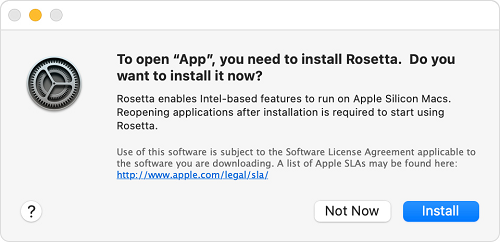
Installer Rosetta
Après l’installation, Rosetta 2 fonctionnera en arrière-plan. Rosetta 2 convertira automatiquement l’application pour une utilisation avec des puces Apple M1.
Selon l’introduction officielle d’Apple, dans la plupart des cas, les performances des applications qui nécessitent Rosetta ne montreront aucune différence. Mais en fait, les performances et la vitesse de fonctionnement ne peuvent pas être garanties comme étant les mêmes que sur le Mac à puce Intel.
Partie 3 : Comment vérifier la compatibilité des applications sur Apple M1
La puce M1 est sans aucun doute la grande innovation d’Apple, et il n’est pas encore mature. L’incompatibilité logicielle est un inconvénient qui ne peut être ignoré. Avant d’acheter un Mac M1, vous devez vouloir savoir si votre application couramment utilisé est compatible avec M1. À A cet effet, nous avons lancé iMobie M1 App Checker pour vérifier gratuitement la compatibilité des applications.
Les apps Mac
- Visitez ce site.
- Cliquez sur Consultez les apps Mac pour vérifier la compatibilité des applications de Mac. iMobie M1 App Checker vérifie jusqu’à sept mille logiciels mac.
- Entrez le nom du logiciel que vous souhaitez savoir dans la zone de Recherche. Ensuite, vous pouvez savoir si ce logicel disponible ou non.
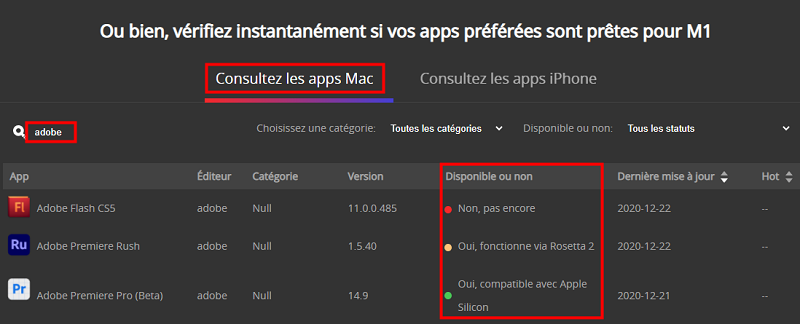
Consultez les apps Mac
Non, pas encore : Une app Mac basée sur Intel 32 et PowerPC ne peut pas fonctionner sur M1, que ce soit avec ou sans Rosetta 2.
Oui, fonctionne via Rosetta 2 : Peut être installé sur un Mac M1 via Rosetta 2.
Oui, compatible avec Apple Silicon : Uniquement pour Mac Silicon ou un logiciel prenant en charge les processeurs Mac Silicon et Intel.
Les apps iPhone
- Visitez ce site.
- Cliquez sur Consultez les apps iPhone pour savoir si les applications est compatible M1.
- Vous pouvez également rechercher directement le nom du logiciel.
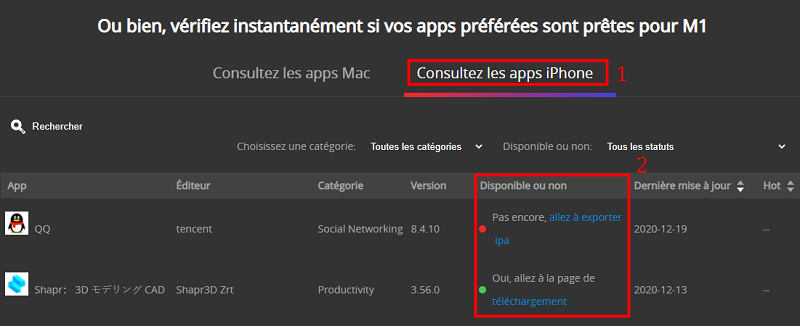
Consultez les apps iPhone
Qu’est-ce que le fichier .ipa ?
Un fichier .ipa (iOS App Store Package) est un fichier d’archive d’application iOS qui stocke une application iOS. Chaque fichier .ipa comprend un binaire et ne peut être installé que sur des appareils à architecture ARM comme l’iPhone, l’iPad et la puce M1. Les fichiers portant l’extension .ipa peuvent être décompressés en changeant l’extension en .zip et en les décompressant.
Partie 4 : Comment vérifier la compatibilité de toutes les applications sur Mac en 1 clic
Avant d’envisager d’acheter un Mac M1, vous pouvez installer iMobie M1 App Checker sur votre Mac actuel et vérifier la compatibilité de toutes les applications sur votre mac en un clic. Si certains des logiciels nécessaires pour vous ne prennent pas en charge sur M1 , Ensuite, vous devez reconsidérer si cela est acceptable ou rechercher des alternatives à ce logiciel.
- Tout d’abord télécharger iMobie M1 App Checker sur votre Mac
- Ovrez iMobie M1 App Checker> Cliquez sur Mac App puis sur Start Scan.
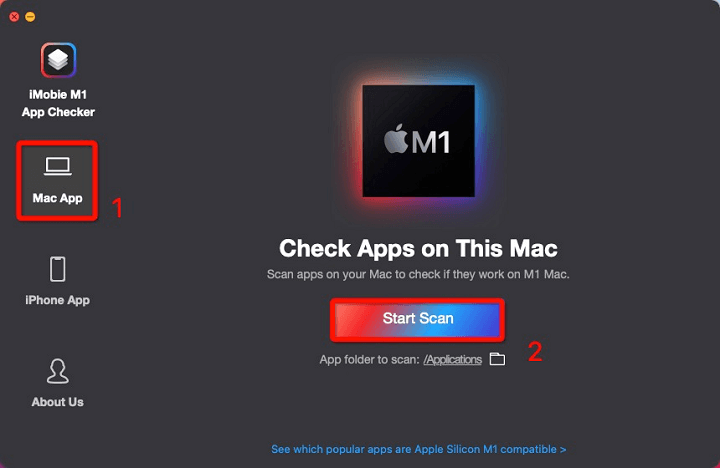
Start Scan
- iMobie M1 App Checker détecte automatiquement la compatibilité de tous les logiciels actuellement sur votre Mac.
- Apple Silicon signifie que le support natif est réservé aux Apple Silicon Mac.
- Lorsqu’une app Mac est détectée comme “universelle”, cela signifie qu’elle est compatible avec les Macs au Apple Silicon et les Macs à base de processeur Intel.
- Intel 64 signifie uniquement compatible avec les Mac dotés de processeurs Intel.
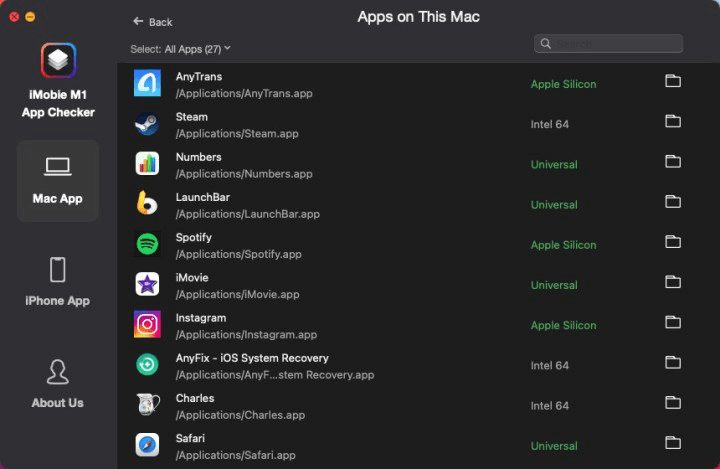
Apps on this Mac
Conclusion
Vous pouvez vérifier la compatibilité du logiciel via iMobie M1 App Checker, et il est entièrement gratuit. J’espère que cet article vous a aidé. Si vous aimez cet article, ne soyez pas avare de le partager avec vos amis.
Questions liées aux produits ? Contactez l'équipe Support à trouver une solution >

